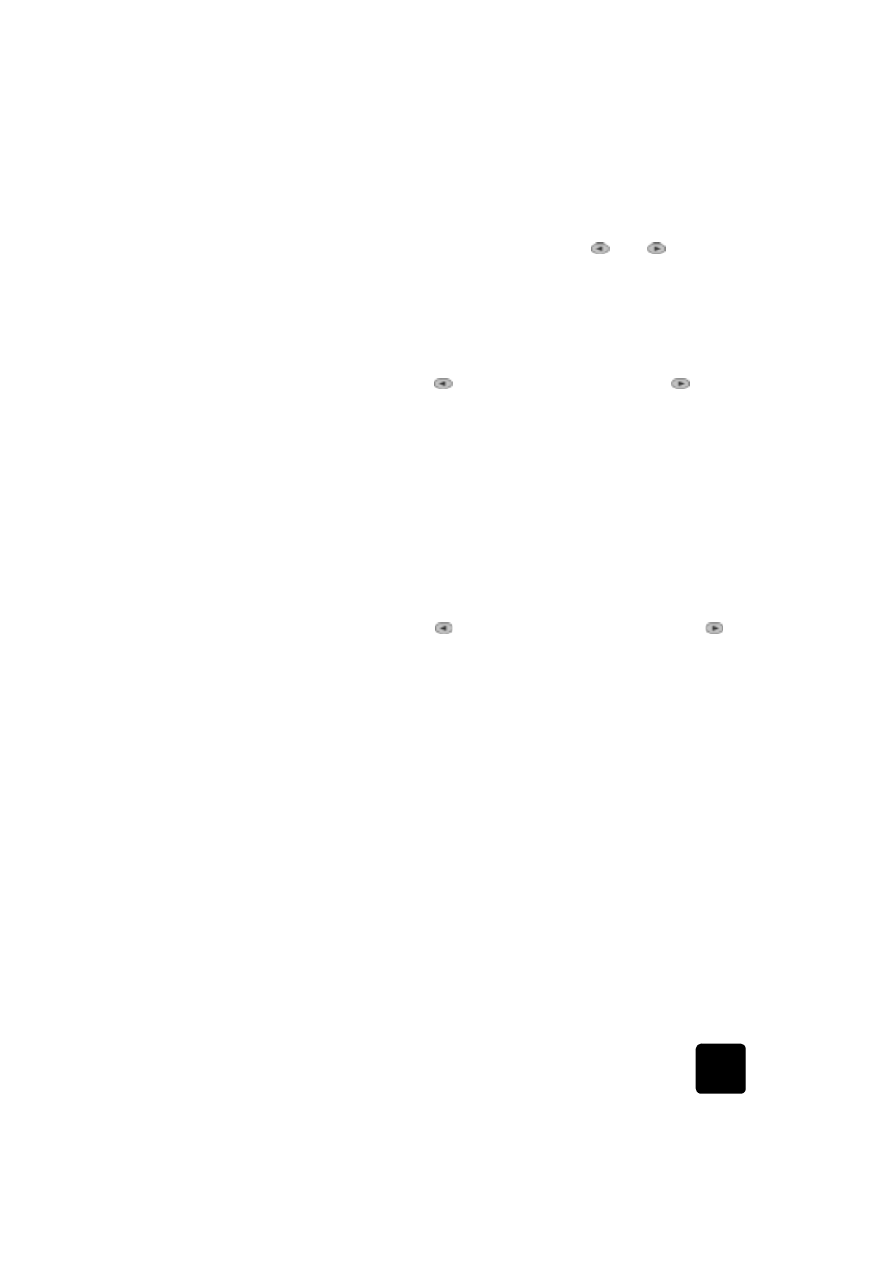
Optimierung
von Textschärfe
und Fotofarben
Verwenden Sie die Optimierung von Text, um die Kanten von schwarzem
Text zu verbessern. Verwenden Sie Foto für Fotografien oder Bilder, um helle
Farben zu optimieren, die sonst weiß erscheinen könnten.
Die Optimierung von Text ist die Standardeinstellung. Sie können in den
folgenden Fällen die Optimierung von Text deaktivieren, indem Sie Foto
oder Keine auswählen:
•
Verstreute Farbpunkte umranden einen Teil des Textes auf den Kopien.
•
Große, schwarze Schriftarten sehen fleckig aus (nicht glatt).
•
Dünne, farbige Objekte oder Linien enthalten schwarze Abschnitte.
•
Körnige oder weiße Querstreifen werden in hell- bis mittelgrauen
Abschnitten wiedergegeben.
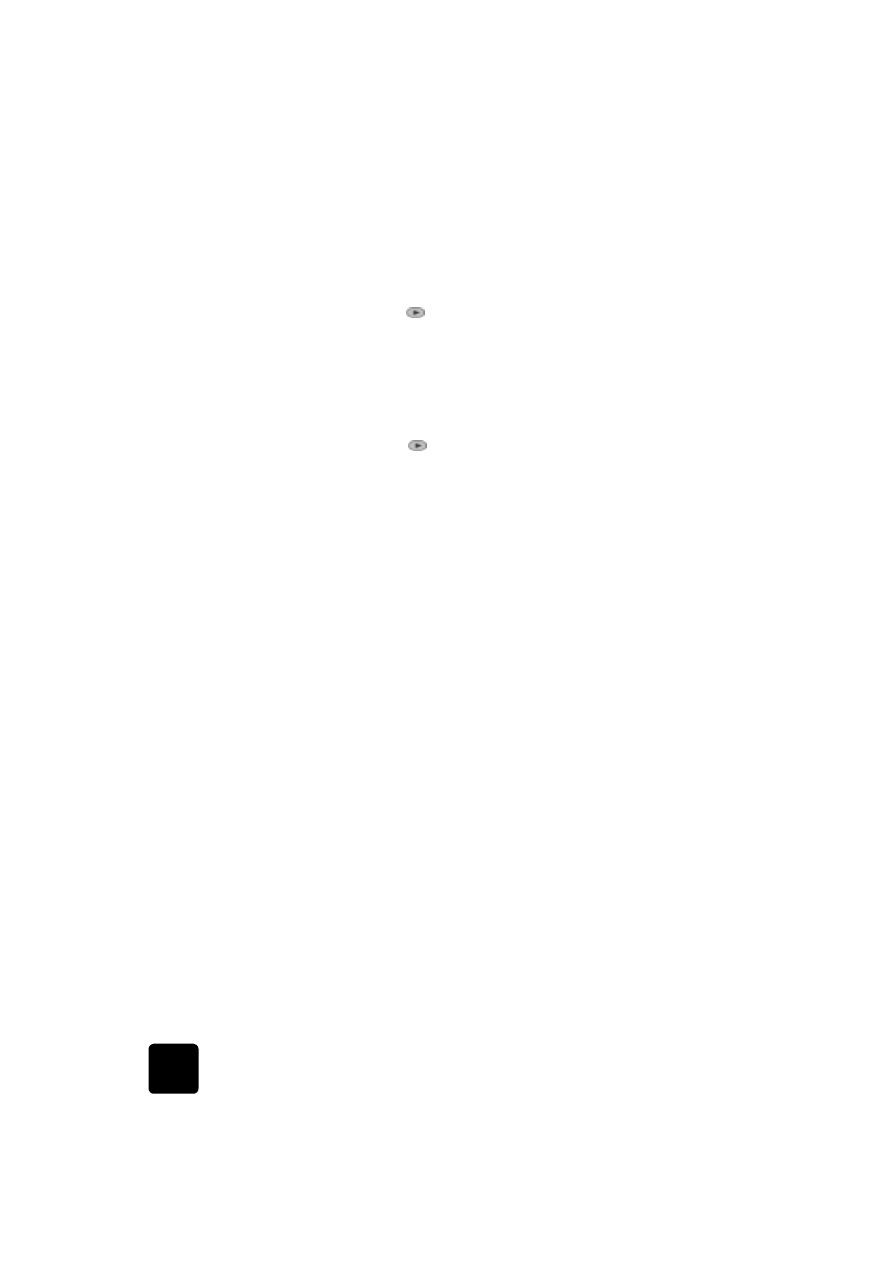
Verwenden der Kopierfunktionen
36
HP OfficeJet D Series
1
Drücken Sie auf Menü.
2
Drücken Sie auf 1 und dann auf 1.
Dadurch wird zuerst Kopierkonfiguration und anschließend
Optimierungen ausgewählt.
3
Drücken Sie auf
, bis die gewünschte Optimierung (Text, Foto, Text
und Foto oder Keine) erscheint.
4
Drücken Sie auf Kopieren starten, Schwarz oder Kopieren starten,
Farbe.